- {{item.name}}
如何使用 STEP7 中的“启用外设输出”功能





- 0
- 69
- 657
1、“启用外设输出”功能简介
在系统的调试阶段,我们经常会用到对单个设备进行接线检查或调试的功能。如果CPU工作在RUN模式,那么可以通过在强制变量表中对输出写强制值的方式实现,,但当CPU工作在STOP模式时,如何修改外围输出点的输出状态呢?
在STEP7变量表中的“启用外设输出 ”(Enable peripheral outputs)功能可以将特定值分配给处于 STOP 模式下的 CPU 的各个外设输出,可以用于设备的接线检查或调试。
2、“启用外设输出”的使用条件
在STEP7中的“启用外设输出”功能只有在满足以下几个条件时才有效:
- CPU处于STOP工作模式
- 只能对外设输出地址区,即必须是带 ”P” 的 Q 地址区地址进行修改
- 已经建立与 CPU 的在线连接
3、实验环境:
- 软件:STEP7 V5.5 SP2
- 硬件:CPU315-2PN/DP,SM374(仿真模块,组态为8DI/8DO),组态如图1所示。
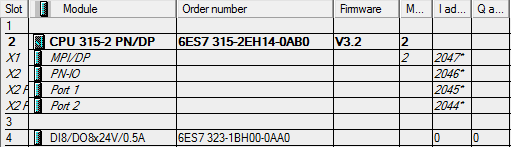
图 1
4、操作步骤
1)在项目中新建一个监控变量表,或打开一个已经存在的监控变量表。
2)根据实际需要,在变量表中添加要启动外设输出的地址,本例中添加了“PQB0”(注意,外设地址区不能按位寻址,只能按字节、字或双字寻址)

图2
3)建立与PLC的在线连接,并通过CPU的模式转换开关(或通过菜单命令)将CPU的工作模式转换为STOP模式。
4)选择变量表窗口中的“Variable”菜单,可以看到这时的” Enable peripheral outputs”菜单已经有效。在菜单中选中此功能,并在弹出的对话框中选择“Yes”,即可激活“启用外设输出”的功能。

图3
5)在变量表的修改值列中输入相应的修改值(这里将PQB0的修改值设置为B#16#FF),并在快捷菜单中选择“Active Modify Value”,则实际的输出点状态将被修改为设定值(可以看到这时的SM374模块的8个输出点指示灯全部被点亮)。
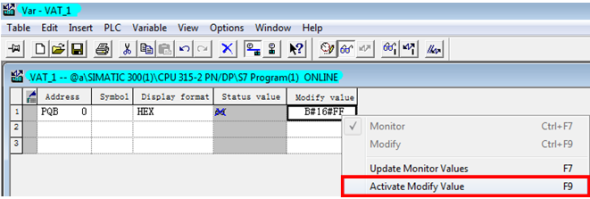
图4
5、“启用外设输出”的取消
可以通过以下几种方式取消“启用外设输出”功能:
- 通过菜单取消激活“启用外设输出”功能
- 将STEP7转到离线模式
- 直接通过”ESC”键退出
注意,功能取消后不能再恢复,需要重新启用。
关键词
STEP7,启用外设输出,修改值

剩余80%未阅读,请登录后下载/查看文档
- 评论
-
分享
扫码分享
- 收藏 收藏
- 点赞 点赞
- 纠错 纠错
 关联文档
关联文档
- G120 CU240X-2 在BOP-2面板手动模式下如何使用外部端子信号进行OFF2、OFF3停车
- STEP 7 Professional V11如何访问S7-300 外设I/O地址
- MM4 DP使用外部24V供电时,主电源断电报F0022,A0522故障处理
- PROFINET应用中访问外设IO地址的注意事项
- 如何启用S7-STL单步调试
- 如何使用工业库中的SPCurve功能
- 如何使用集成到 STEP 7 项目中的 WinCC 的消息文本?
- 如何使用ET200S终端模板中的AUX1端子
- 如何使用 Excel 应用程序访问 WinCC (TIA Portal)中的操作面板变量?
- 如何使用SIMOTION中的Commandid
 看过该文档的用户还看过哪些文档
看过该文档的用户还看过哪些文档












 西门子官方商城
西门子官方商城

























{{item.nickName}}